| Oracle® Fusion Middleware Oracle WebCenter Portalクイック・インストレーション・ガイド 11gリリース1 (11.1.1.8.0) B55908-05 |
|
 前 |
| Oracle® Fusion Middleware Oracle WebCenter Portalクイック・インストレーション・ガイド 11gリリース1 (11.1.1.8.0) B55908-05 |
|
 前 |
Oracle WebCenter Portalクイック・インストレーション・ガイド
11gリリース1 (11.1.1.8.0)
B55908-05(原本部品番号:E10146-08)
2013年7月
このガイドの内容は次のとおりです。
この項では、このガイドの使用方法に関する重要な情報について説明します。
図1は、行う必要がある手順の順序を示しています。
表1に、フローチャート内の各タスクに関する追加情報および特定のドキュメントへのリンクを示します。
表1 Oracle WebCenter Portalのクイック・インストールのタスクおよび説明
| タスク | 詳細およびドキュメント |
|---|---|
|
システムおよびネットワーク環境を確認します。 |
ご使用のシステムおよびネットワークが最小要件を満たしていることを確認するには、第3項「システムおよびネットワーク環境の確認」を参照してください。 |
|
データベースのインストールおよび構成。 |
第4項「データベースのインストールと構成」を参照してください。 |
|
IBM DB2データベース |
IBM DB2データベースを使用している場合、スキーマのオペレーティング・システム・ユーザーを作成する必要があります。第4.1項「IBM DB2データベース用のオペレーティング・システム・ユーザーの作成」を参照してください。 |
|
データベース・スキーマを作成します。 |
Oracle WebCenter Portal製品を構成する前に、必要なデータベース・スキーマを作成する必要があります。第5項「Oracle WebCenter Portalのスキーマの作成」を参照してください。 |
|
Oracle WebLogic Serverをインストールします。 |
Oracle WebCenter Portalには、アプリケーション・サーバーが必要とされ、このドキュメントに記載されている手順は、Oracle WebLogic Serverをインストールするためのものです。第6項「Oracle WebLogic Serverのインストールとミドルウェア・ホームの作成」を参照してください。 |
|
Oracle WebCenter Portalをインストールします。 |
Oracle WebCenter Portalをインストールします。第7項「Oracle WebCenter Portalのインストール」を参照してください。 |
|
Oracle WebLogic Serverドメインを作成および構成します。 |
構成ウィザードを実行してOracle WebLogic Serverドメインを作成し、WebCenter Portalコンポーネントを構成します。第8項「Oracle WebCenter Portalの構成」を参照してください。 |
|
インストール後のタスクを実行します。 |
ソフトウェアを正常にインストールおよび構成した後に、次のタスクを実行します。
|
|
環境を確認します。 |
第8項「Oracle WebCenter Portalの構成」を参照してください。 |
表2に、このドメインの構成時に作成されるサーバーを示します。
表2 ドメイン構成時に作成されるサーバー
| サーバー | ホストされるコンポーネントまたはアプリケーション | 説明 |
|---|---|---|
|
管理サーバー |
管理コンソール Oracle Enterprise Manager (Fusion Middleware Control)コンソール |
これはWebLogic管理サーバーで、WebLogic Serverドメインを管理するための中枢になります。 |
|
|
WebCenter Portal |
この管理対象サーバーは、ドメインの作成時に、WebCenter Portalを構成すると作成されます。 |
|
|
WebCenter Portalポートレット ページレット・プロデューサ Oracle WebCenter Services Producer |
この管理対象サーバーは、ドメインの作成時に、この表の行のコンポーネントのいずれかを選択すると作成されます。 |
|
|
Oracle WebCenter PortalのDiscussion Server |
この管理対象サーバーは、ドメインの作成時に、Oracle WebCenter PortalのDiscussion Serverを構成すると作成されます。 |
|
|
Oracle WebCenter Analyticsコレクタ Oracle WebCenterアクティビティ・グラフ・エンジン Oracle WebCenterパーソナライズ |
この管理対象サーバーは、ドメインの作成時に、この表の行のコンポーネントのいずれかを選択すると作成されます。 |
さらに、最初のドメイン構成後に、次の管理対象サーバーを作成することができます。それには、Oracle WebCenter Portalドメインを拡張する必要があります。
WC_CustomPortal
これは、Frameworkアプリケーションをホストするカスタム・ポータル管理対象サーバーです。Frameworkアプリケーションをデプロイする場合、oracle.wc_custom_portal_template_11.1.1.jarテンプレートを使用してドメインを拡張し、このカスタム管理対象サーバーを作成する必要があります。
WC_CustomServicesProducer
これは、Portlet Producerアプリケーションをホストするカスタム・サービス・プロデューサ管理対象サーバーです。Portlet Producerアプリケーションをデプロイする場合、oracle.wc_custom_services_producer_template_11.1.1.jarテンプレートを使用して、ドメインを拡張し、このカスタム管理対象サーバーを作成する必要があります。
ドメイン拡張については、このドキュメントでは説明していません。手順は、『Oracle Fusion Middleware構成ウィザードによるドメインの作成』を参照してください。
図2は、この手順の最後でシステム上に作成されるトポロジを示しています。
システム環境がインストールの最小要件を満たしていることを確認するには、Oracle Technology Network (OTN)で入手できる次のドキュメントを参照してください。
Oracle Fusion Middlewareのサポートされるシステム構成
このページには、現在または過去の製品リリースの動作保証に関する様々なドキュメントを示しています。このリリースの動作保証ドキュメントは、Oracle Fusion Middleware 11gR1のシステム要件およびサポートされるプラットフォームのドキュメントです。動作保証されたすべてのシステムおよび環境で製品のパフォーマンスがテストされ、検証されています。新しく動作保証されたものは、すぐに適切な動作保証情報のドキュメントに追加されます。新たな動作保証は随時発生するため、動作保証情報のドキュメントは、ドキュメント・ライブラリとは別に作成され、Oracle Technology Networkで利用できます。
Oracle Fusion Middlewareのシステム要件と仕様
このドキュメントを使用して、動作保証の要件が満たされていることを確認する必要があります。たとえば、この動作保証に関するドキュメントに、ご使用の製品をOracle Linux 5上にインストールすることが動作保証されていると示されている場合、このドキュメントを使用して、Oracle Linux 5システムが最低限必要な仕様(ディスク領域、使用可能なメモリー、特定のプラットフォーム・パッケージとパッチおよびその他のオペレーティング・システム固有のアイテムなど)を満たしていることを確認します。このドキュメントは、必要に応じて更新されるため、ドキュメント・ライブラリの外部にも存在し、Oracle Technology Networkで利用できます。
『Oracle Fusion Middleware相互運用および互換性ガイド』
このドキュメントには、Oracle Fusion Middleware 11g製品をインストールまたはアップグレードするときに発生する可能性のある互換性および相互運用に関する問題が示されています。
Oracle WebCenter Portalのインストールでは、データベースが使用できる必要があります。データベースが稼働している必要がありますが、コンポーネントのインストール先と同じシステムにある必要はありません。WebCenter Portalコンポーネントに必要なスキーマを作成する際にリポジトリ作成ユーティリティ(RCU)を使用するため、データベースにはこのRCUとの互換性も必要です。
動作保証されているデータベースの最新情報については、Oracle Fusion Middlewareのサポートされるシステム構成ページにある、Oracle Fusion Middleware 11gR1のシステム要件およびサポートされるプラットフォームのドキュメントを参照してください。
Oracle Databaseのインストール手順については、次のURLで、使用しているデータベースのバージョンおよびオペレーティング・システムに適したインストレーション・ガイドを見つけてください。
http://www.oracle.com/technetwork/documentation/index.html#database
Oracle以外のデータベースをインストールする場合、インストール手順については、使用するデータベースのドキュメントを参照してください。
データベースをインストールしたら、Oracle Fusion Middlewareのシステム要件と仕様のドキュメントのOracleデータベースのRCU要件に関する項を参照して、データベースが正しく構成されていることを確認します。
リポジトリ作成ユーティリティを実行してスキーマを作成するには、データベースが起動して稼動している必要があります。データベースが、製品のインストール先と同じシステム上にある必要はありません。
IBM DB2データベースを使用していない場合、この項はスキップできます。
IBM DB2データベースでは、対応するオペレーティング・システム・ユーザーを使用してデータベース・ユーザーを認証します。したがって、RCUを実行する前に、スキーマごとにオペレーティング・システム・ユーザーを1人作成しておく必要があります。オペレーティング・システム・ユーザー名はスキーマ所有者名と一致し、小文字のみで構成されている必要があります。大文字のみの名前や大文字と小文字が混在する名前は使用できません。たとえば、RCUを使用してDEV_PTという名前のスキーマを作成した場合は、オペレーティング・システム・ユーザー名はdev_pt(すべて小文字)にする必要があります。
第5項「Oracle WebCenter Portalのスキーマの作成」の表4に、Oracle WebCenter Portalで作成する必要があるオペレーティング・システム・ユーザーが記載されています。オペレーティング・システム・ユーザーの作成方法の詳細は、システムのドキュメントを参照してください。
Oracle WebCenter Portalをインストールする前に、データベース上に特定のスキーマが存在する必要があります。データベースにスキーマを作成するには、リポジトリ作成ユーティリティ(RCU)を実行する必要があります。
この項の説明に従ってRCUを取得し、スキーマを作成します。
RCUを実行できるプラットフォームを確認するには、Oracle Fusion Middlewareのシステム要件と仕様のRCUのサポート対象プラットフォームに関する説明を参照してください。
リポジトリ作成ユーティリティの詳細は、『Oracle Fusion Middleware Repository Creation Utilityユーザーズ・ガイド』を参照してください。
RCUの最新バージョンを入手するには:
Oracle Technology NetworkのOracle WebCenter Portal 11gR1ソフトウェア・ダウンロードに関するページに移動します。
http://www.oracle.com/technetwork/middleware/webcenter/portal/downloads/index.html
ライセンス契約を読み、それに同意します。ライセンス契約に同意しなければ、RCUをダウンロードできません。
お使いのOracle WebCenter Portalのリリースを見つけて、前提条件および推奨のインストール・プロセスセクションを展開します。
お使いのオペレーティング・システムのリポジトリ作成ユーティリティを探して、「ダウンロード」をクリックします。.zipファイルをダウンロードしたら、その内容を任意のディレクトリに解凍します。このディレクトリをRCU_HOMEディレクトリと呼びます。
|
注意: Windowsオペレーティング・システムでは、名前にスペースを含むディレクトリにRCUの |
RCU_HOMEディレクトリ内のbinディレクトリからRCUを起動します。
Linuxオペレーティング・システムの場合:
cd RCU_HOME/bin
./rcu
Windowsオペレーティング・システムの場合:
cd RCU_HOME\bin
rcu.bat
この項の説明にあるように、RCU画面に表示されている手順に従ってください。特に指定がなければ、「次へ」をクリックして次の画面に進みます。
「ようこそ」画面
この画面では、RCUが紹介されます。
「リポジトリの作成」画面
「作成」を選択します。
「データベース接続の詳細」画面
Oracle Databaseを使用している場合は、次の資格証明を指定します。
ホスト名: host.domain.comの形式でデータベースが存在するマシンの名前を指定します。Oracle RACデータベースの場合は、仮想IP名またはいずれかのノード名をホスト名として指定します。
ポート: データベースのリスニング・ポート番号を指定します。Oracleデータベースのデフォルトのポート番号は1521です。
データベース名: データベースのサービス名を指定します。通常、サービス名はグローバル・データベース名と同じです。
データベースのサービス名が不明な場合は、データベースの初期化パラメータ・ファイルのSERVICE_NAMESパラメータから取得できます。初期化パラメータ・ファイルにSERVICE_NAMESパラメータが含まれていない場合、サービス名はDB_NAMEやDB_DOMAINパラメータに指定されているグローバル・データベース名と同じです。
Oracle RACデータベースの場合は、いずれかのノードのサービス名をこのフィールドに指定します。たとえば、examplehost.exampledomain.comのようになります。
ユーザー名: DBAまたはSYSDBA権限を持つユーザーの名前を指定します。SYSDBA権限を持つデフォルトのユーザー名はSYSです。
パスワード: データベース・ユーザーのパスワードを指定します。
ロール: ドロップダウン・リストからデータベース・ユーザーのロールを選択します。SYSユーザーには、SYSDBAロールが必要です。
Microsoft SQL Serverデータベースを使用している場合は、次の資格証明を指定します。
Unicodeのサポート: ドロップダウン・リストから 「はい」 または 「いいえ」 を選択します。
サーバー名: ホスト名、IPアドレス、またはデータベースが実行されているサーバーの完全なサーバー名をhost\serverの形式で入力します。
「ポート」: データベース・リスナーのポート番号を指定します。
データベース名: データベースの名前を指定します。
ユーザー名: DBAまたはSYSDBA権限を持つユーザーの名前を指定します。
パスワード: データベース・ユーザーのパスワードを指定します。
IBM DB2データベースを使用している場合は、次の資格証明を指定します。
サーバー名: ホスト名、IPアドレス、またはデータベースが実行されているサーバーの完全なサーバー名をhost\serverの形式で入力します。
「ポート」: データベース・リスナーのポート番号を指定します。
データベース名: データベースの名前を指定します。
ユーザー名: DB所有者権限があるユーザーの名前を指定します。
パスワード: データベース・ユーザーのパスワードを指定します。
「次へ」をクリックします。「前提条件チェック」画面が表示されます。エラーが発生した場合は、エラーに関する詳細が「データベース接続の詳細」画面に表示されます。エラーを修正し、「次へ」をもう一度クリックします。
チェックがエラーなしで完了したら、「OK」をクリックしてこの画面を閉じます。
「コンポーネントの選択」画面
画面の上部で、「接頭辞の新規作成」を選択します。データベース・インスタンスのユーザーが他にいない場合は、デフォルト接頭辞のDEVを使用できます。他のOracle Fusion Middlewareユーザーとデータベース・インスタンスを共有している場合、カスタム接頭辞の作成と使用の詳細は、『Oracle Fusion Middleware Repository Creation Utilityユーザーズ・ガイド』のカスタム・スキーマと表領域の作成に関する説明を参照してください。
使用可能なコンポーネントがリストされた表で、「WebCenter Portal」を選択します。すべての依存スキーマを含めて、このコンポーネント内のすべての製品スキーマが自動的に選択されます。
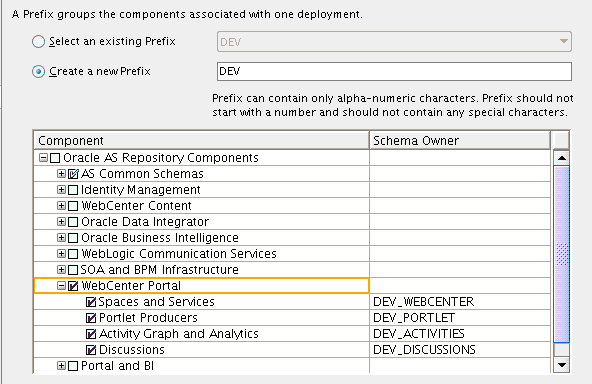
表3に、OracleおよびMicrosoft SQL ServerデータベースでOracle WebCenter Portalコンポーネントに必要なスキーマを示します。
表3 OracleデータベースおよびMicrosoft SQL ServerデータベースでのWebCenter Portalコンポーネントの必須スキーマ
| コンポーネント | スキーマ所有者 | 依存関係 |
|---|---|---|
|
Spacesおよびサービス |
|
|
|
Portlet Producer |
|
なし。 |
|
ディスカッション |
|
なし。 |
|
アクティビティ・グラフおよびアナリティクス |
|
なし。 |
表4は、IBM DB2データベースでのOracle WebCenter Portalコンポーネントの必須スキーマを示しています。
表4 IBM DB2データベースでのWebCenter Portalコンポーネントの必須スキーマ
| コンポーネント | スキーマ所有者 | 依存関係 | 必須のオペレーティング・システム・ユーザー |
|---|---|---|---|
|
Spacesおよびサービス |
|
|
|
|
Portlet Producer |
|
なし。 |
|
|
ディスカッション |
|
なし。 |
|
|
アクティビティ・グラフおよびアナリティクス |
|
なし。 |
|
|
注意: この画面で指定したスキーマ名とその接頭辞の値を覚えておくか、記録しておいてください(これらは、後でコンポーネントを構成するときに必要になります)。スキーマ名は、 |
「次へ」をクリックします。「前提条件チェック」画面が表示されます。エラーが発生した場合は、エラーに関する詳細が「コンポーネントの選択」画面に表示されます。エラーを修正し、「次へ」をもう一度クリックします。
チェックがエラーなしで完了したら、「OK」をクリックしてこの画面を閉じます。
「スキーマ・パスワード」画面
この画面を使用して、スキーマ・パスワードを指定します。
|
ヒント: この画面のオプションの詳細は、『Oracle Fusion Middleware Repository Creation Utilityユーザーズ・ガイド』のスキーマ・パスワードに関する項を参照してください。 |
|
注意: この画面で指定したスキーマ・パスワードを覚えるか、記録しておいてください。これらは、後でコンポーネントを構成するときに必要になります。 |
「カスタム変数」画面
アクティビティ・グラフおよびアナリティクスは、データベースのパーティション化を有効にするためにカスタマイズできます。データベースのパーティション化を有効にしてアクティビティ・グラフと分析をインストールする場合はYを指定し、データベースのパーティション化を無効にする場合はNを指定します。
「表領域のマップ」画面
「次へ」をクリックします。「表領域の作成」画面が表示されます。エラーが発生した場合は、エラーに関する詳細が「表領域のマップ」画面に表示されます。エラーを修正し、「次へ」をもう一度クリックします。
表領域がエラーなしで作成されたら、「OK」をクリックしてこの画面を閉じます。
「サマリー」画面
「作成」をクリックします。「作成」画面が表示されます。エラーが発生した場合は、エラーに関する詳細が「サマリー」画面に表示されます。エラーを修正し、「次へ」をもう一度クリックします。
スキーマがエラーなしで作成されたら、「OK」をクリックしてこの画面を閉じます。
「完了サマリー」画面
「閉じる」をクリックしてRCUを終了します。
Oracle WebCenter Portalでは、システム上にOracle WebLogic Serverが必要です。まだOracle WebLogic Serverがない場合は、この項の手順に従ってインストールしてください。
WebLogic Serverのインストールの詳細は、『Oracle Fusion Middleware Oracle WebLogic Serverインストレーション・ガイド』を参照してください。
Oracle Technology Networkから、最新版のOracle WebLogic Serverインストーラをダウンロードします。
Oracle Technology NetworkのOracle WebLogic Serverのダウンロードに関するページに移動します。
http://www.oracle.com/technetwork/middleware/ias/downloads/wls-main-097127.html
ライセンス契約を読み、それに同意します。インストーラをダウンロードする前に、ライセンス契約に同意しておく必要があります。
ページのOracle WebLogic Serverの以前のリリースセクションに移動し、Oracle WebLogic Server 10.3.6のすべてのファイルを参照をクリックします。
リリース10.3.6で使用可能なインストーラのリストを確認し、ご使用のオペレーティング・システムに適したインストーラをダウンロードします。
インストール・プログラムには、Java Runtime Environment (JRE)の実行が必要です。JREは、Windows 32ビット、Linux x86インストール・プログラムおよび一部のUNIXインストール・プログラムにバンドルされています(ファイル名の末尾が.binとなっています)。
他のプラットフォームの場合は、インストール・プログラムではJDKがインストールされません。このようなインストール・プログラムのファイル名の末尾は、.jarとなっています。.jarインストール・プログラムを実行するには、ご使用のシステムに適切なバージョンのJDKがインストールされている必要があり、PATH変数定義の最初にJDKのbinディレクトリを含める必要があります。プラットフォームでサポートされているJDKについては、Oracle Fusion Middlewareのサポートされるシステム構成ページにある、Oracle Fusion Middleware 11gR1のシステム要件およびサポートされるプラットフォームのドキュメントを参照してください。
WebLogic Serverインストーラを起動する前に、システムにDISPLAY環境変数を設定します。
Oracle WebLogic Serverインストーラをグラフィック・モードで起動する場合、ご使用のオペレーティング・システムに対応する項の手順に従ってください。
Windowsオペレーティング・システム上でインストーラを起動するには、インストール・プログラムを含むディレクトリに移動し、インストール・ファイルをダブルクリックします。たとえばWebLogic Server 10.3.6の場合、32ビットWindows用のインストール・プログラム名はwls1036_win32.exeです。
UNIXオペレーティング・システム上でインストーラを起動するには、インストール・プログラムを含むディレクトリに移動し、次のコマンドを入力してインストールを開始します。
chmod a+x file_name ./file_name
file_nameを、ご使用のインストール・ファイル名に置き換えます。たとえばWebLogic Server 10.3.6の場合、32ビットLinux用のインストール・ファイル名はwls1036_linux32.binです。
chmod a+x wls1036_linux32.bin ./wls1036_linux32.bin
ファイル名の末尾が.jarのインストール・ファイルの場合にインストーラを起動するには、次の手順を実行します。
ターゲット・システム上におけるPATH変数定義の最初に、適切なJDKのbinディレクトリを追加します。次に例を示します。
PATH=$JAVA_HOME/bin:$PATH export PATH
インストール・プログラムをダウンロードしたディレクトリに移動します。
次のコマンドを入力して、インストール・プログラムを起動します。
java -jar wlsversion_generic.jar
たとえばWebLogic Server 10.3.6の場合、次のようになります。
java -jar wls1036_generic.jar
.jarインストール・プログラムを使用して64ビットのプラットフォーム上にWebLogic Serverをインストールする場合は、次の手順を実行します。
JAVA_HOME/bin/java -version(または、32/64ビット・ハイブリッドJDKの場合はJAVA_HOME/bin/java -d64 -version)コマンドを実行して、JAVA_HOMEが64ビットのJDKを参照していることを確認します。
32/64ビット・ハイブリッドJDKを使用する場合(HP-PA、HPIAおよびSolaris64プラットフォームの場合など)、インストール・コマンドに-d64フラグを含めます。
java -d64 -jar wlsversion_generic.jar
たとえばWebLogic Server 10.3.6の場合、次のようになります。
java -d64 -jar wls1036_generic.jar
この項の説明にあるように、WebLogic Serverインストール画面に表示されている手順に従ってください。特に指定がなければ、「次へ」をクリックして次の画面に進みます。
「ようこそ」画面
これは、インストーラの開始画面です。
「ミドルウェア・ホーム・ディレクトリの選択」画面
「新しいミドルウェア・ホームを作成する」を選択します。
新しいミドルウェア・ホーム・ディレクトリを作成する場所を指定します。このディレクトリがすでにシステム上に存在している場合、これは空のディレクトリである必要があります。このディレクトリがまだ存在していない場合は、作成されます。
|
注意: この場所を覚えるか、記録しておいてください(これは、後でWebCenter Portalをインストールするときに必要になります)。 |
ミドルウェア・ホーム・ディレクトリの詳細は、『Oracle Fusion Middlewareインストレーション・プランニング・ガイド』のミドルウェア・ホームおよびWebLogic Serverホーム・ディレクトリに関する項を参照してください。
「セキュリティ更新のための登録」画面
最新の製品およびセキュリティ更新を受け取るかどうかを選択します。
更新を受け取る場合は、「セキュリティ・アップデートをMy Oracle Support経由で受け取る」を選択し、My Oracle Supportの電子メール・アドレスまたはユーザー名とパスワードを入力します。
更新を受け取らない場合は、「セキュリティ・アップデートをMy Oracle Support経由で受け取ります。」の選択を解除します。先に進む前に選択の確認を求められます。
「インストール・タイプの選択」画面
「標準」を選択します。
「製品インストール・ディレクトリの選択」画面
WebLogic Serverホーム・ディレクトリ用の場所を指定します。
WebLogicホーム・ディレクトリの詳細は、『Oracle Fusion Middlewareインストレーション・プランニング・ガイド』のミドルウェア・ホームおよびWebLogic Serverホーム・ディレクトリに関する項を参照してください。
「ショートカットの場所の選択」画面(Windowsのみ)
Windowsシステムへのインストールの場合は、WindowsでOracle製品へのショートカットを作成する場所を指定するよう求められます。
「インストール・サマリー」画面
「次」をクリックしてインストールを開始します。
「インストールの進行状況」画面
この画面で必要なアクションはありません。
「インストール完了」画面
「Quickstartの実行」を選択解除します。
「完了」をクリックします。
Oracle WebCenter Portalコンポーネント(WebCenter Portal、WebCenter Portal: FrameworkおよびWebCenter PortalのPortlet Producer)はデフォルトでシステムにインストールされます。コンポーネントのインストール後に、構成ウィザードを起動して必要なコンポーネントを構成できます。
|
注意: Oracle WebCenter Portalをインストールする前に、WebLogic Server管理コンソールにログインしていないことを確認してください。 |
この項の手順に従って、Oracle WebCenter Portalをインストールします。
表5は、最新のOracle Fusion MiddlewareソフトウェアをダウンロードできるOracle Webサイトを示しています。
表5 Oracle Fusion Middlewareソフトウェアをダウンロードできるサイト
| Oracle Webサイト | 用途と場所 |
|---|---|
|
Oracle Technology Network |
開発者の場合は、Oracle Technology Network (OTN)にアクセスし、OTN Developer Licenseの条項に従ってOracleソフトウェアをダウンロードしてください:
詳細は、ダウンロードおよび動作保証についてよくある質問を参照してください。このドキュメントは、メインのMiddlewareダウンロード・ページでFAQアイコンをクリックすると入手できます。 注意: Oracle Technology Networkへの登録は無料です。 |
|
My Oracle Support |
オラクル社と有効なサポート契約を結んでいるお客様がソフトウェアの更新および修復プログラムをダウンロードする場合は、My Oracle Supportにアクセスしてください:
インストール製品の個別のパッチ・セット番号、およびソフトウェアの保守に関する詳細を入手するには、My Oracle SupportのドキュメントID 1073776.1を参照してください。 |
|
Oracle E-Delivery |
Oracleソフトウェア・ライセンスを購入しているお客様がそのライセンスの条項に従ってソフトウェアをダウンロードする場合、またはOracle Electronic Deliveryの試用ライセンスの条項に従ってOracleソフトウェアをダウンロードする場合は、Oracle E-Deliveryにアクセスしてください:
注意: 便宜上、このドキュメントで指定されるリンクのほとんどはOTNダウンロード・ページへのリンクとなっていますが、ライセンスを購入した場合は、Oracle Software Delivery Cloudに登録し、購入したソフトウェアの主な取得場所としてSoftware Delivery Cloudを使用することをお薦めします。 |
アーカイブ・ファイルをダウンロードした後、インストールを実行するマシン上の任意のディレクトリにアーカイブ・ファイルを解凍します。
インストーラを起動するには、アーカイブ・ファイルを解凍したディレクトリに移動し、Disk1ディレクトリに切り替えます。
UNIXオペレーティング・システムの場合:
cd unpacked_archive_directory/Disk1 ./runInstaller -jreLoc JRE_LOCATION
|
注意: インストーラの |
Windowsオペレーティング・システムの場合:
cd unpacked_archive_directory\Disk1 setup.exe -jreLoc JRE_LOCATION
インストーラでは、システム上のJava Runtime Environment (JRE)の場所のフルパスを指定する必要があります。Oracle WebLogic Serverのインストール時(第6項「Oracle WebLogic Serverのインストールとミドルウェア・ホームの作成」)に、システムにはJREがインストールされています。この場所(jreディレクトリの場所)を使用してインストーラを起動できます。JREのデフォルトの場所は、ミドルウェア・ホーム内のjdk160_versionディレクトリ内です。
64ビット・プラットフォームでは、JREの場所はJAVA_HOME (Oracle WebLogic Serverのインストールに使用された場所)です。詳細は、第6項「Oracle WebLogic Serverのインストールとミドルウェア・ホームの作成」を参照してください。
この項の説明にあるように、インストール画面に表示されている手順に従ってください。特に指定がなければ、「次へ」をクリックして次の画面に進みます。
「ようこそ」画面
これは、インストーラの開始画面です。
「ソフトウェア更新のインストール」画面
ソフトウェア更新のインストールに使用する方法を選択します。
ソフトウェア更新のスキップ
その時点ではオプションをスキップする場合に選択します。
My Oracle Supportで更新を検索
My Oracle Supportアカウントを所有している場合は、アカウント名とパスワードを指定することによって、適用可能なソフトウェア更新をMy Oracle Supportからインストーラが自動的にダウンロードします。資格証明を入力したら、「接続のテスト」をクリックして接続をテストできます。インストーラがMy Oracle Supportにアクセスできるようにプロキシ・サーバーを構成する必要がある場合は、「プロキシ設定」をクリックします。
ローカル・ディレクトリで更新を検索
ローカルで使用可能なソフトウェア更新がある場合、このオプションを使用して場所を指定できます。「ローカル・ディレクトリで更新を検索」を選択すると、さらに「場所」フィールドが表示されるので、このフィールドに更新のある場所を指定します。
「前提条件のチェック」画面
前提条件のチェックがエラーなしで完了したことを確認します。
「インストール場所の指定」画面
Oracle Middlewareホーム: WebLogic Serverがインストールされている場所を指定します。
Oracleホーム・ディレクトリ: ソフトウェアをインストールする場所を指定します。
既存のディレクトリを指定する場合は、それが空のディレクトリで、ミドルウェア・ホーム内に存在する必要があります。
新規ディレクトリを指定すると、Middlewareホーム内に作成されます。
このディレクトリがOracleホーム・ディレクトリになります。ランタイム・コンポーネントからこのディレクトリに書き込むことはできません。
|
注意: このドキュメントの以降の部分では、他のOracle Fusion Middleware製品のOracleホーム・ディレクトリとの混同を避けるため、このディレクトリをOracle WebCenter PortalのOracleホームまたは |
ミドルウェア・ホーム・ディレクトリおよびOracleホーム・ディレクトリの詳細は、『Oracle Fusion Middlewareインストレーション・プランニング・ガイド』のOracle Fusion Middlewareのディレクトリ構造に関する項を参照してください。
「アプリケーション・サーバー」画面
このインストールで使用するアプリケーション・サーバーとして「WebLogic Server」を選択します。
「インストール・サマリー」画面
「インストール」をクリックしてインストールを開始します。
「インストールの進行状況」画面
インストールが100%完了になったら、「次へ」をクリックします。
「インストール完了」画面
「終了」をクリックしてインストーラを終了します。
インストーラの実行に成功したら、Oracle Fusion Middleware構成ウィザードを使用して、Oracle WebCenter Portalコンポーネントを構成できます。
WebLogicドメインの構成の詳細は、『Oracle Fusion Middleware構成ウィザードによるドメインの作成』を参照してください。
構成ウィザードは、WCP_ORACLE_HOMEディレクトリにあります。
UNIXオペレーティング・システムの場合:
cd WCP_ORACLE_HOME/common/bin
./config.sh
Windowsオペレーティング・システムの場合:
cd WCP_ORACLE_HOME\common\bin
config.cmd
Windowsオペレーティング・システムでは、「スタート」メニューから「すべてのプログラム」→「Oracle WebCenter Portal 11g - Home1」→「アプリケーション・サーバーの構成」を選択して、構成ウィザードを起動することもできます。
32ビット・オペレーティング・システムを使用している場合は、Oracle WebLogicをインストールする際にOracle JRockit SDKもインストールされます(第6項「Oracle WebLogic Serverのインストールとミドルウェア・ホームの作成」を参照)。構成ウィザードは、このJDKをデフォルトで使用します。Sun JDKを使用して構成ウィザードを起動する場合は、構成ウィザードを起動する前に次の手順を実行します。
JAVA_HOME環境変数にSun JDKの場所を設定します。たとえば、ミドルウェア・ホームのjdk160_version内にOracle WebLogic ServerとともにインストールされたSun JDKに設定できます。
JAVA_VENDOR環境変数を「Sun」に設定します。
Oracle WebCenter PortalのWebLogicドメインを構成するには、この項の手順に従います。特に指定がなければ、「次へ」をクリックして次の画面に進みます。
「ようこそ」画面
「新しいWebLogicドメインの作成」を選択します。
「ドメイン・ソースの選択」画面
「以下の製品をサポートするために、自動的に構成されたドメインを生成する」を選択し、このドメイン内に構成する製品を選択します。Oracle WebCenter Portalを完全にインストールするには、次のすべてを選択します。
Oracle WebCenter Spaces - 11.1.1.0 [WCP_ORACLE_HOME]
必要に応じて、次の製品が自動的に選択されます。
Oracle Enterprise Manager - 11.1.1.0 [oracle_common]
Oracle WSM Policy Manager - 11.1.1.0 [oracle_common]
Oracle JRF - 11.1.1.0 [oracle_common]
Oracle WebCenter Services Portlets - 11.1.1.0 [WCP_ORACLE_HOME]
Oracle WebCenter Pagelet Producer - 11.1.1.0 [WCP_ORACLE_HOME]
Oracle Portlet Producers - 11.1.1.0 [WCP_ORACLE_HOME]
Oracle WebCenter Discussion Server - 11.1.1.0 [WCP_ORACLE_HOME]
Oracle WebCenter ActivityGraph Engines - 11.1.1.0 [WCP_ORACLE_HOME]
依存関係としてOracle WebCenter Analytics Collector - 11.1.1.0 [WCP_ORACLE_HOME]が自動的に選択されます。
Oracle WebCenter Personalization - 11.1.1.0 [WCP_ORACLE_HOME]
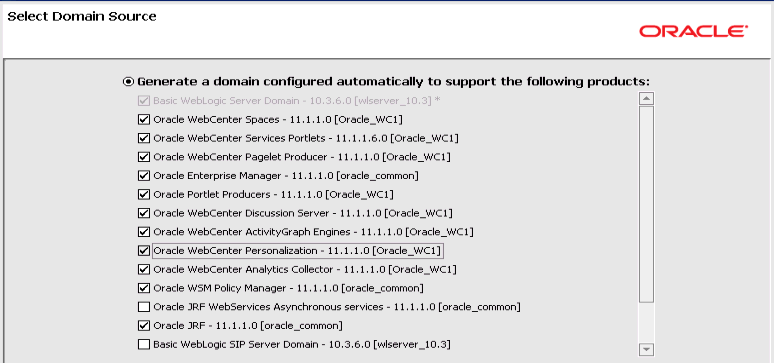
すでにOracle Fusion Middleware製品がシステムにインストールされている場合は、この画面上に重複した製品が表示されることがありますが、WCP_ORACLE_HOMEと関連する製品のみ選択してください。
「ドメイン名と場所の指定」画面
次のドメイン情報を指定します。
ドメイン名: 作成するドメインの名前。デフォルトの名前はbase_domainです。
ドメインの場所: このドメインを作成するディレクトリへの絶対パス。このドキュメントでは、以降、指定されたドメイン名とドメインの場所を、ドメイン・ホーム・ディレクトリ(DOMAIN_HOME)と呼びます。このディレクトリは、システム上の任意の場所でかまいません。
アプリケーションの場所: このドメインで作成されたアプリケーションが存在するディレクトリへの絶対パス。このドキュメントでは、以降、指定されたアプリケーションの場所とドメイン名を、アプリケーション・ホーム・ディレクトリ(APPLICATION_HOME)と呼びます。このディレクトリは、システム上の任意の場所でかまいません。
ドメイン名と場所の詳細は、『Oracle Fusion Middlewareインストレーション・プランニング・ガイド』のWebLogic Serverドメインに関する説明を参照してください。
「管理者ユーザー名およびパスワードの構成」画面
次の管理者用の資格証明を指定します。
ユーザー名: このドメインの管理者の名前。デフォルトの名前はweblogicです。
|
注意: デフォルトでは、Oracle WebLogic Serverは、デフォルト・ユーザーである |
ユーザー・パスワード: 管理者のパスワード。
ユーザー・パスワードの確認: 管理者パスワードを再入力します。
説明: このユーザーの説明を入力するか、デフォルトの説明をそのまま残します。このフィールドはオプションです。
「サーバーの起動モードおよびJDKの構成」画面
この画面の「WebLogicドメインの起動モード」部分で、「開発モード」を選択します。
画面の「JDKの選択」の部分で、「開発モード」の中のユーザー・プラットフォームに推奨されるJDKを選択します。このテキストは、「WebLogicドメインの起動モード」セクションの「開発モード」の直下にあります。たとえばLinuxシステムの場合、使用可能なJDKのリストからSun SDK 1.6.0_versionを選択するように求められます。
「JDBCコンポーネント・スキーマの構成」画面
この画面に表示されたデータ・ソースごとにスキーマ情報を構成します。この画面のフィールドを変更すると、その変更は、選択されたデータ・ソースにのみ適用されます。すべてのデータ・ソース(同じデータベース上に存在するデータ・ソースなど)に共通のフィールドの場合は、すべてのデータ・ソースを選択して変更を加える必要があります。変更は入力した時点で自動的に保存されます。
すべてのデータ・ソースに共通するすべての情報を指定したら、個別のまたはより小さなグループのデータ・ソースを選択して、それらに固有の情報(スキーマ・オーナーなど)を入力する必要があります。
この画面の表を確認し、変更が必要なフィールドを特定します。
ベンダー: ドロップダウン・リストからデータベースのベンダーを選択します。
ドライバ: ドロップダウン・リストからドライバ・タイプを選択します。
スキーマ・オーナー: スキーマのオーナーを指定します。これは、次の形式で表されるこのコンポーネントのスキーマ名です。
prefix_schema_name
この情報は、RCUを使用してスキーマを作成したときに、「コンポーネントの選択」画面で指定されたものです。詳細は、第5項「Oracle WebCenter Portalのスキーマの作成」を参照してください。
パスワード: スキーマのパスワードを指定します。このパスワードは、RCUを使用してスキーマを作成したときに、「スキーマ・パスワード」画面で指定したものです。詳細は、第5項「Oracle WebCenter Portalのスキーマの作成」を参照してください。
DBMS/サービス: データベースのサービス名を指定します。このスキーマが存在するデータベースのものを指定します。
ホスト名: データベースを実行するマシンの名前を指定します。
ポート: データベースのリスニング・ポート番号を指定します。
「コンポーネント・スキーマのテスト」画面
データソースへの接続が成功していることを確認します。
「オプションの構成を選択」画面
「管理対象サーバー、クラスタ、およびマシン」を選択します。このオプションを選択すると、構成ウィザードに追加の画面が表示されます。それらの画面では、マシンを構成し、そのマシンに管理対象サーバーと管理サーバーを割り当てることができます。これにより、ノード・マネージャを使用して、Oracle Enterprise Manager Fusion Middleware Controlを使用するサーバーを起動および停止できるようになります。
「次へ」をクリックすると、次の画面が表示されます。
「管理対象サーバーの構成」画面
この画面には、このドメイン内に作成される管理対象サーバーがリストされます。各管理対象サーバーのポート番号を書き留めておく必要があります。それらは、第9.4項「Oracle WebCenter Portal製品へのアクセス」で必要になります。
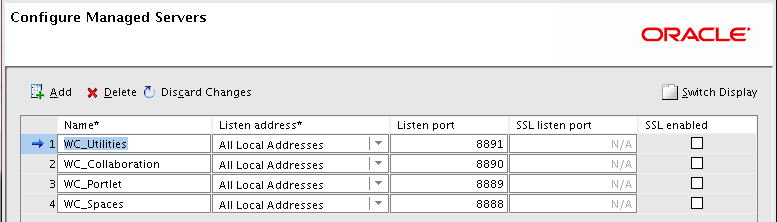
「クラスタの構成」画面
この画面では何も選択する必要はありません。
「マシンの構成」画面
「追加」アイコンをクリックして、新しいマシンを作成します。「名前」フィールドで、新しいマシンの名前を指定します。「ノード・マネージャ・リスニング・アドレス」フィールドで、マシンの作成先となるホストのIPアドレスを選択します。
「サーバーのマシンへの割当」画面
「マシン」ペインで、作成したマシンの名前をクリックします。そして、「サーバー」ペインでサーバーをクリックし、右矢印をクリックしてサーバーをマシンに追加します。5つのサーバー(1つの管理サーバーと4つの管理対象サーバー)すべてを新しいマシンに追加します。
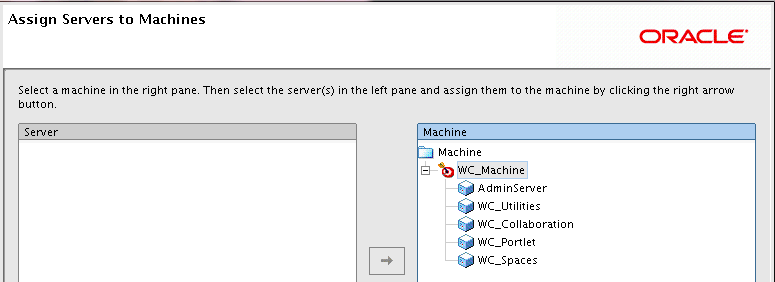
「構成のサマリー」画面
この画面の情報を確認します。前の画面に戻って構成の一部を変更する場合は、左側のナビゲーション・ペインまたは「前へ」ボタンを使用します。
すべてが正しいことを確認したら、「作成」をクリックしてドメインを作成します。
「ドメインの作成中」画面
この画面には、ドメインの作成に関するサマリー、およびドメインの場所や管理サーバーURLが表示されます。ドメインの場所とURLの両方は後で必要になるので、書き留めておく必要があります。ドメインの場所は管理サーバーを起動するため、URLは管理サーバー・コンソールにアクセスするために必要です。
「完了」をクリックして、画面を終了します。
この時点で、トポロジは図2に示されているものと一致している必要があり、これでOracle WebCenter Portalのインストールおよび構成が完了となります。
WebLogic Serverドメインの構成の詳細は、『Oracle Fusion Middleware構成ウィザードによるドメインの作成』を参照してください。
この項には、インストールと構成の確認に役立つ一般情報が含まれています。コンポーネントによっては、カスタム構成または手動構成が必要な場合があり、それに関する情報もこの項に含まれています。
管理対象サーバーをホストするマシンでノード・マネージャを起動することにより、Oracle Enterprise Manager Fusion Middleware Controlまたはコマンドラインを使用して、管理対象サーバーをリモートで起動または停止することが可能になります。予期しないエラーが発生した管理対象サーバーをノード・マネージャから自動的に再起動することもできます。
ノード・マネージャを起動するには、次の手順を実行します。
UNIXオペレーティング・システムの場合、MW_HOME/oracle_common/common/bin/setNMProps.shスクリプトを実行します。
Windowsオペレーティング・システムの場合、MW_HOME\oracle_common\common\bin\setNMProps.cmdスクリプトを実行します。
このスクリプトにより、必須プロパティがnodemanager.propertiesファイルに追加されます。これらのプロパティは、手動で追加することや、コマンドライン引数として指定することもできます。
|
注意:
このプロパティを含むファイルは |
UNIXオペレーティング・システムの場合、WebLogic_Home/server/bin/startNodeManager.shスクリプトを実行して、ノード・マネージャを起動します。
Windowsオペレーティング・システムの場合、WebLogic_Home\server\bin\startNodeManager.cmdスクリプトを実行して、ノード・マネージャを起動します。
ノード・マネージャの詳細は、『Oracle Fusion Middleware Oracle WebLogic Serverノード・マネージャ管理者ガイド』を参照してください。
管理サーバーを起動するには、新しいドメインを作成したディレクトリでstartWebLogic.shスクリプト(UNIXオペレーティング・システムの場合)またはstartWebLogic.cmdスクリプト(Windowsオペレーティング・システムの場合)を実行します(ドメインの場所は、構成ウィザードの「ドメイン名と場所の指定」画面で指定済です)。
UNIXオペレーティング・システムの場合:
DOMAIN_HOME/startWebLogic.sh
Windowsオペレーティング・システムの場合:
DOMAIN_HOME\startWebLogic.cmd
管理サーバーが起動されて実行中であることを確認するには、管理サーバー・コンソールにアクセスします。
http://administration_server_host:administration_server_port/console
管理ホストおよびポートは、「ドメインの作成中」画面(構成ウィザードの最後の画面)のドメイン作成サマリーの一部として表示されていました。
構成ウィザードの「管理者ユーザー名およびパスワードの構成」画面で指定したユーザー名とパスワードの資格証明の入力を求められます。
構成プロセスで、マシンを作成し、そのマシンに管理対象サーバーを関連付けました。これにより、Oracle Enterprise Managerから管理対象サーバーを起動できるようになります。
Enterprise Managerにログインします。
http://administration_server_host:administration_server_port/em
管理者の資格証明(管理コンソールへのログインに使用したものと同じ資格証明)を入力するように求められます。
「アクセシビリティ・プリファレンス」ダイアログ・ウィンドウで質問に回答し、「続行」をクリックします。
ページの左側のナビゲーション・ペインで、管理サーバーおよび管理対象サーバーが表示されるまで、「WebLogicドメイン」ノードを開きます。
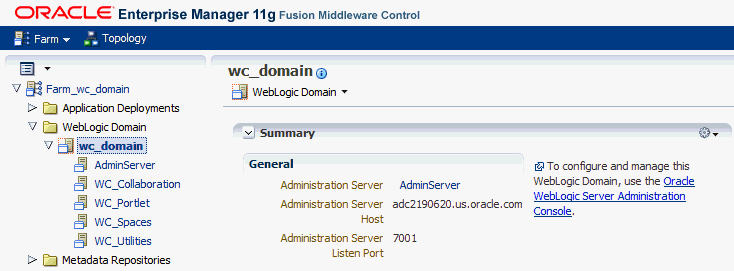
リストの1つ目の管理対象サーバー(WC_Collaboration)を選択します。ページの主要な部分が変わり、上部に管理対象サーバーの名前が表示され、そのすぐ下に「WebLogic Server」というラベルが付けられたドロップダウン・メニューが表示されます。
ドロップダウン・メニューで「制御」を選択し、「起動」を選択します。
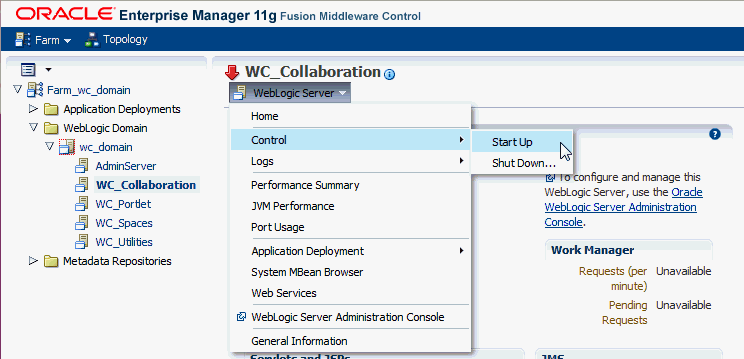
すべての管理対象サーバーが稼働するまで、この手順を繰り返します。
ナビゲーション・ペインの「WebLogicドメイン」を選択して、ドメイン内のすべてのサーバーが稼働していることを確認します。
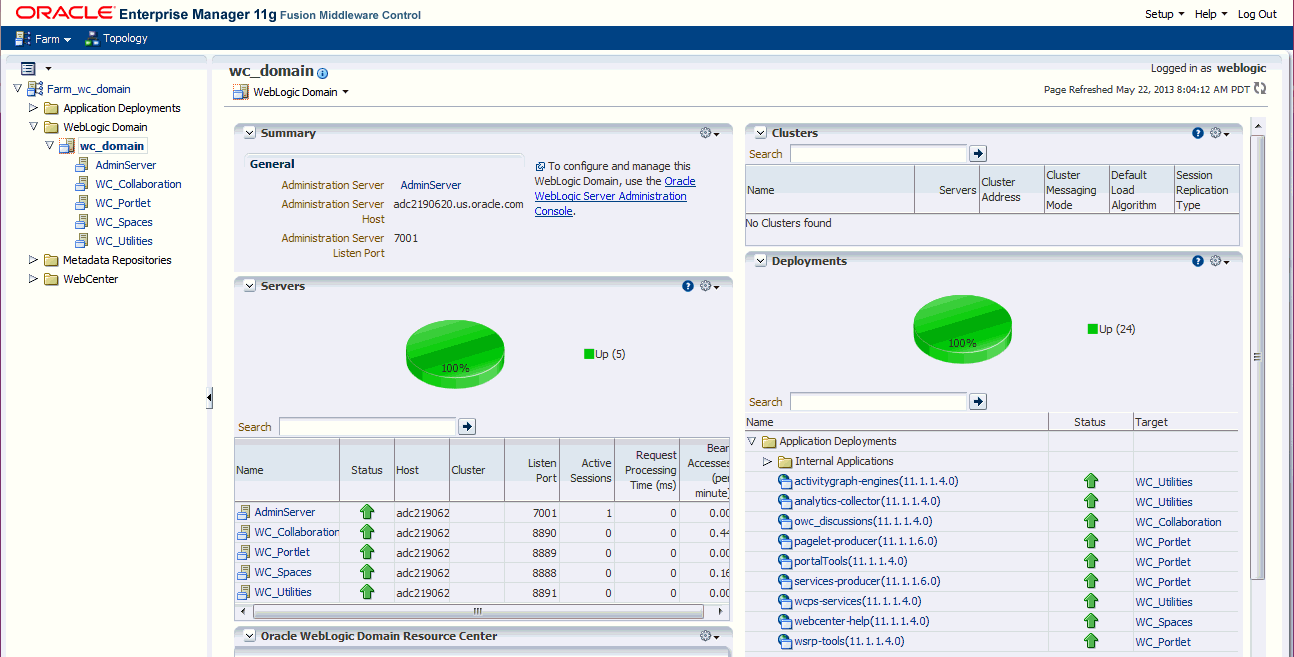
Oracle WebCenter Portal製品には、この項で説明する手順でアクセスできます。
ログイン資格証明の入力を求められたら、ドメイン管理者の資格証明を使用してログインする必要があります。
WebCenter Portalにアクセスするには、次のURLを使用します。
http://WC_Spaces_server_host:WC_Spaces_server_port/webcenter
WebCenter Portalのデフォルトのポート番号は8888です。
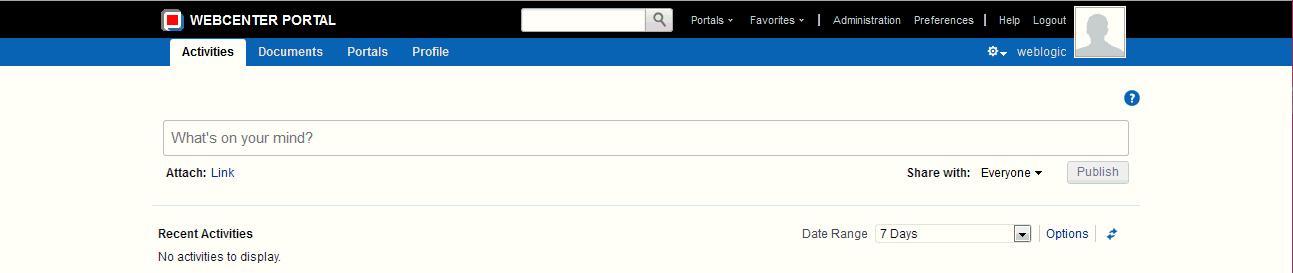
ページレット・プロデューサにアクセスするには、次のURLを使用します。
http://WC_Portlet_server_host:WC_Portlet_server_port/pagelets
ページレット・プロデューサのデフォルトのポート番号は8889です。

ページレット・プロデューサ・コンソールにアクセスするには:
http://WC_Portlet_server_host:WC_Portlet_server_port/pagelets/admin

Oracle WebCenter Analytics CollectorおよびOracle WebCenterアクティビティ・グラフ・エンジンにアクセスするには、次のURLを使用します。
Oracle WebCenterアクティビティ・グラフ・エンジンにアクセスするには:
http://WC_Utilities_server_host:WC_Utilities_server_port/activitygraph-engines/Login.jsp
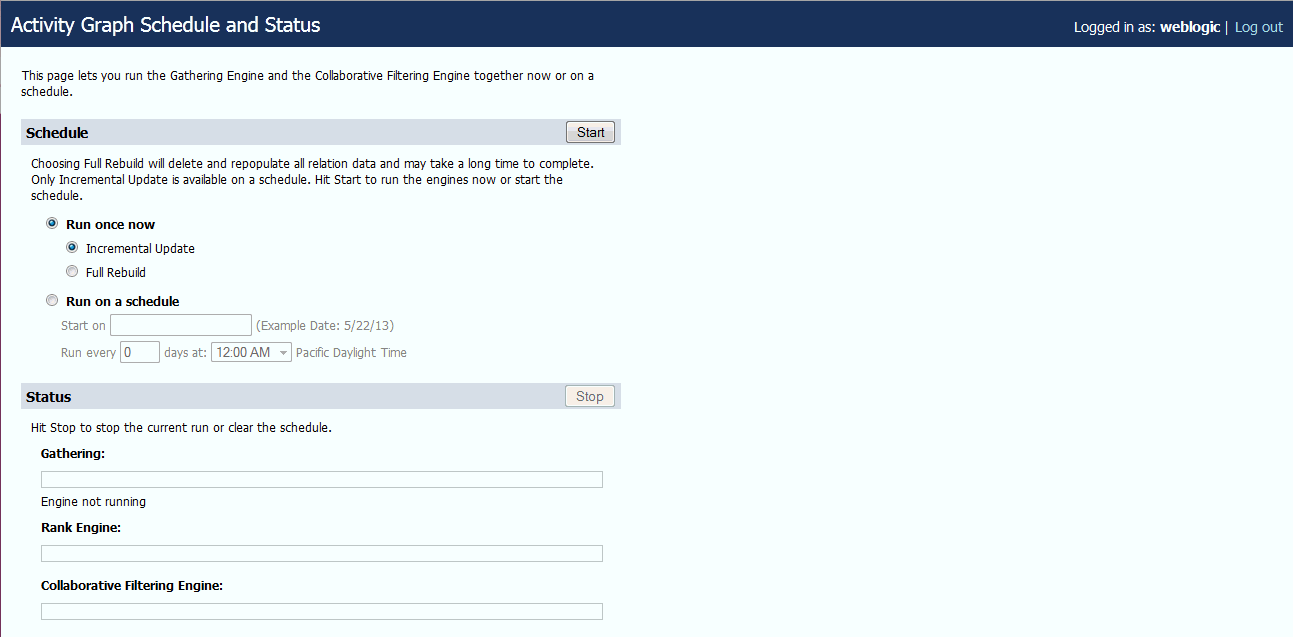
Oracle WebCenter Personalizationにアクセスするには:
http://WC_Utilities_server_host:WC_Utilities_server_port/wcps/api/property/resourceIndex
WC_Utilitiesサーバーのデフォルトのポート番号は8891です。
WebCenter OmniPortletおよびWeb Clipping Portletsにアクセスするには:
http://WC_Portlet_server_host:WC_Portlet_server_port/portalTools/
WebCenter Portletsのデフォルトのポート番号は8889です。
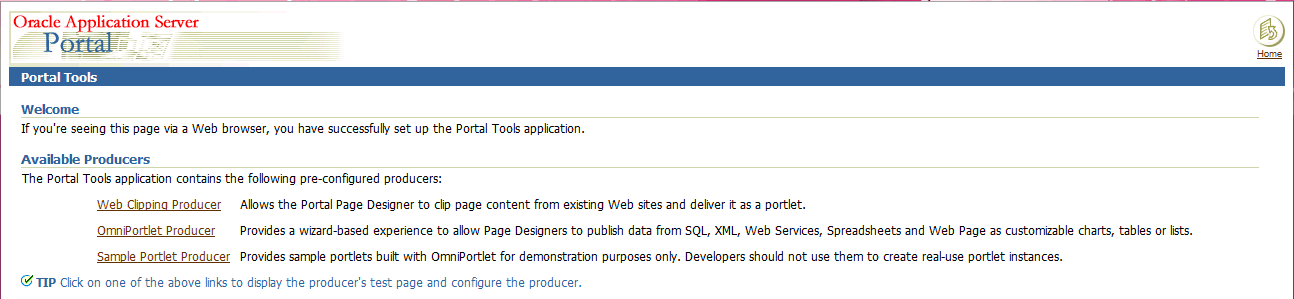
Oracle WebCenter Portalディスカッション・サーバーにアクセスするには:
http://WC_Collaboration_server_host:WC_Collaboration_server_port/owc_discussions
Oracle WebCenter Portalディスカッション・サーバーのデフォルトのポート番号は8890です。
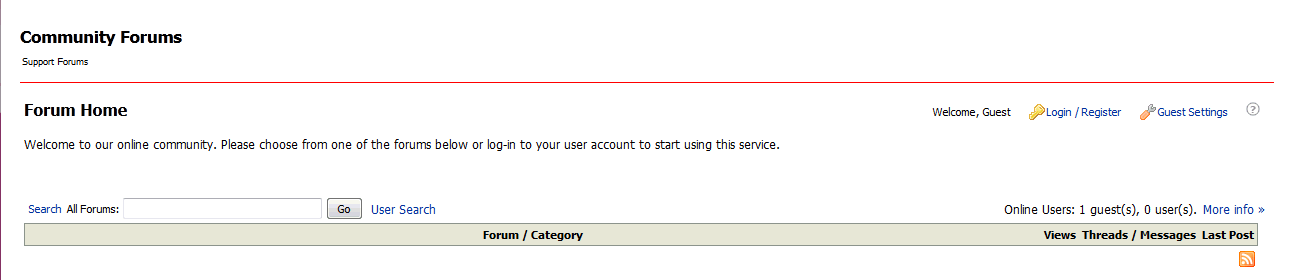
システムからOracle WebCenter Portalをアンインストールするには、次の手順が必要です。
ソフトウェアを削除する場合は、必ずこの項で紹介する手順に従ってください。ソフトウェアを手動で削除すると、後でソフトウェアを再インストールする際に問題が発生する可能性があります。この項の手順に従うことで、ソフトウェアを正しく削除することができます。
Oracle Fusion Middlewareソフトウェアのコンポーネントをアンインストールする前に、すべてのサーバーとプロセスを停止してください。
WebLogic管理対象サーバーを停止します。
UNIXオペレーティング・システムの場合:
DOMAIN_HOME/bin/stopManagedWeblogic.sh managed_server_nanme administration_server_url administration_server_username administration_server_password
Windowsオペレーティング・システムの場合:
DOMAIN_HOME\bin\stopManagedWeblogic.cmd managed_server_nanme administration_server_url administration_server_username administration_server_password
WebLogic管理サーバーを停止します。
UNIXオペレーティング・システムの場合:
DOMAIN_HOME/bin/stopWeblogic.sh administration_server_url administration_server_username administration_server_password
Windowsオペレーティング・システムの場合:
DOMAIN_HOME\bin\stopWeblogic.cmd administration_server_url administration_server_username administration_server_password
どちらのコマンドの場合も、次の形式でadministration_server_urlを指定します。
http://administration_server_host.administration_server_domain:administration_server_port
Oracle Fusion Middlewareの起動および停止の詳細は、『Oracle Fusion Middleware管理者ガイド』のOracle Fusion Middlewareの起動と停止に関する説明を参照してください。
サーバーの起動と停止の詳細は、『Oracle Fusion Middleware Oracle WebLogic Serverサーバーの起動と停止の管理』のサーバーの起動と停止に関する説明を参照してください。
リポジトリ作成ユーティリティ(RCU)を起動して、WebCenter Portalスキーマをデータベースから削除します。スキーマの各セットは、それが割り当てられているドメインでのみ使用できます。複数のドメインでのスキーマの共有は許可されていません。製品ソフトウェアおよびドメイン・データを削除するため、データベース・スキーマも削除する必要があります。
Oracle WebCenter Portalスキーマを削除するには、次の手順に従います。
「ようこそ」画面
「次へ」をクリックします。
「リポジトリの作成」画面
「削除」を選択します。
「次へ」をクリックします。
「データベース接続の詳細」画面
データベースに接続するための資格証明を指定します。これらの資格証明は、WebCenter Portalスキーマを作成した際にこの画面で指定した資格証明と同じです。詳細は、第5.2項「スキーマ作成のRCU画面」を参照してください。
「次へ」をクリックします。「前提条件チェック」画面が表示されます。エラーが発生した場合は、エラーに関する詳細が「データベース接続の詳細」画面に表示されます。エラーを修正し、「次へ」をもう一度クリックします。
チェックがエラーなしで完了したら、「OK」をクリックしてこの画面を閉じます。
「コンポーネントの選択」画面
リポジトリから削除する接頭辞とスキーマを選択します。
「次へ」をクリックし、「OK」をクリックしてダイアログ・ボックスにスキーマをドロップすることを確定します。
次に、「前提条件チェック」画面が表示されます。エラーが発生した場合は、エラーに関する詳細が「コンポーネントの選択」画面に表示されます。エラーを修正し、「次へ」をもう一度クリックします。
チェックがエラーなしで完了したら、「OK」をクリックしてこの画面を閉じます。
「サマリー」画面
「削除」をクリックします。「削除」画面が表示されます。エラーが発生した場合は、エラーに関する詳細が「サマリー」画面に表示されます。エラーを修正し、「次へ」をもう一度クリックします。
スキーマがエラーなしで削除されたら、「OK」をクリックしてこの画面を閉じます。
「完了サマリー」画面
「閉じる」をクリックします。
Oracle WebCenter Portalをアンインストールすると、OracleホームとともにOracle共通ホーム・ディレクトリが削除されます。
アンインストーラは、アンインストーラが起動されたOracleホームを削除します。この手順では、作成したWebLogicドメインは削除せず、Oracleホーム内のソフトウェアのみを削除します。
Oracleホームを削除する前に、Oracleホームが既存のドメインによって使用されていないことを確認し、さらに、このOracleホームを使用している実行中のすべてのプロセスを停止してください。ソフトウェアを削除すると、WebLogicドメインは使用できなくなります。
Oracle WebCenter Portal Oracleホームを削除するには、次を実行します。
アンインストーラを起動するには、WCP_ORACLE_HOME/oui/bin (UNIXオペレーティング・システムの場合)またはWCP_ORACLE_HOME\oui\bin (Windowsオペレーティング・システムの場合)ディレクトリに移動して、アンインストーラを起動します。
UNIXオペレーティング・システムの場合:
./runInstaller -deinstall
Windowsオペレーティング・システムの場合:
setup.exe -deinstall
Windowsシステムでは、「スタート」メニューから「プログラム」→「Oracle WebCenter Portal 11g - Home1」→「アンインストール」を選択して、アンインストーラを起動することもできます。
次の手順に従ってインストールされたソフトウェアを削除してください。
「ようこそ」画面
「次へ」をクリックします。
「Oracleホームのアンインストール」画面
アンインストール対象のOracleホームが正しいことを確認します。
「アンインストール」をクリックして続行します。
警告のダイアログ・ボックスが表示されます。「はい」をクリックして、アンインストールの続行とOracleホーム・ディレクトリの削除を確認します。
「アンインストールの進行状況」画面
この画面では、アンインストールの進捗状況とステータスが表示されます。処理は必要ありません。アンインストールが完了すると、インストーラは自動的に次の画面に進みます。
「アンインストール完了」画面
「終了」をクリックします。
Windowsオペレーティング・システムでは、(警告のダイアログ・ボックスに「はい」で応答した場合でも)手動でOracleホーム・ディレクトリを削除します。
たとえば、Oracleホーム・ディレクトリがC:\Oracle\Middleware\Oracle_WC1の場合、C:\Oracle\Middlewareディレクトリに移動し、Oracle_WC1フォルダで右クリックして、「削除」を選択します。
第10.3.1項「Oracle WebCenter Portal Oracleホームの削除」の手順を繰り返して、Oracle共通ホームを削除します。MW_HOME/oracle_common/oui/bin (UNIXオペレーティング・システムの場合)またはMW_HOME\oracle_common\oui\bin (Windowsオペレーティング・システムの場合)からアンインストーラを起動してください。
Oracle WebLogic Serverをアンインストールするには、次を実行します。
WebLogic_Home内のuninstallディレクトリからアンインストーラを起動します。このWebLogicホーム・ディレクトリの場所は、第6項「Oracle WebLogic Serverのインストールとミドルウェア・ホームの作成」の「製品インストール・ディレクトリの選択」画面で指定した場所です。
UNIXオペレーティング・システムの場合:
./uninstall.sh
Windowsオペレーティング・システムの場合:
uninstall.cmd
Windowsシステムの場合は、「スタート」メニューから「すべてのプログラム」→「Oracle WebLogic」→「Oracle WebLogicのアンインストール」を選択して、アンインストーラを起動することもできます。
この項の手順に従って、Oracle WebLogic Serverを削除します。
「ようこそ」画面
「次へ」をクリックします。
「コンポーネントの選択」画面
デフォルトで、すべてのコンポーネントが選択されます。
「次へ」をクリックします。
「WebLogic Platformをアンインストール中」画面
「完了」をクリックします。
ミドルウェア・ホーム・ディレクトリを手動で削除します。
たとえば、UNIXオペレーティング・システムでミドルウェア・ホーム・ディレクトリが/home/Oracle/Middlewareの場合は、次のように実行します。
cd /home/Oracle rm -rf Middleware
Windowsオペレーティング・システムで、ミドルウェア・ホーム・ディレクトリがC:\Oracle\Middlewareの場合は、ファイル・マネージャ・ウィンドウを使用してC:\Oracleディレクトリに移動し、Middlewareフォルダを右クリックして「削除」を選択します。
Microsoft Windowsオペレーティング・システムを使用している場合は、ソフトウェアを削除した後に次のタスクを実行する必要があります。
Windowsシステムでは、「スタート」メニューからプログラム・グループを手動で削除する必要もあります。それには、次のいずれかの手順を実行します。
「スタート」メニューの項目を選択し、右クリックして「削除」を選択し、選択した項目を削除します。
システムのディレクトリからフォルダ(たとえば、C:\Program Data\Microsoft\Windows\Start Menu\Programsフォルダ)を削除します。
次のプログラム・グループを削除する必要があります。
Oracle Common Home 11g - Home1
Oracle WebCenter Portal 11g - Home1
Oracle WebLogic
Windowsオペレーティング・システムの場合、クリーンアップが適切に行われるには、すべてのプログラムの削除が完了したらコンピュータを再起動する必要があります。
Oracleのアクセシビリティについての詳細情報は、Oracle Accessibility ProgramのWebサイトhttp://www.oracle.com/pls/topic/lookup?ctx=acc&id=docaccを参照してください。
Oracleサポートへのアクセス
Oracleのお客様は、My Oracle Supportにアクセスして電子サポートを受けることができます。詳細は、http://www.oracle.com/pls/topic/lookup?ctx=acc&id=info、聴覚に障害があるお客様はhttp://www.oracle.com/pls/topic/lookup?ctx=acc&id=trsを参照してください。
Oracle Fusion Middleware Oracle WebCenter Portalクイック・インストレーション・ガイド 11gリリース1 (11.1.1.8.0)
B55908-05
Copyright © 2013, Oracle and/or its affiliates. All rights reserved.
このソフトウェアおよび関連ドキュメントの使用と開示は、ライセンス契約の制約条件に従うものとし、知的財産に関する法律により保護されています。ライセンス契約で明示的に許諾されている場合もしくは法律によって認められている場合を除き、形式、手段に関係なく、いかなる部分も使用、複写、複製、翻訳、放送、修正、ライセンス供与、送信、配布、発表、実行、公開または表示することはできません。このソフトウェアのリバース・エンジニアリング、逆アセンブル、逆コンパイルは互換性のために法律によって規定されている場合を除き、禁止されています。
ここに含まれる情報は予告なしに変更される場合があります。また、誤りが無いことの保証は致し兼ねます。誤りを見つけた場合は、オラクル社までご連絡ください。
このソフトウェアまたは関連ドキュメントを、米国政府機関もしくは米国政府機関に代わってこのソフトウェアまたは関連ドキュメントをライセンスされた者に提供する場合は、次の通知が適用されます。
U.S. GOVERNMENT RIGHTS. Programs, software, databases, and related documentation and technical data delivered to U.S. Government customers are "commercial computer software" or "commercial technical data" pursuant to the applicable Federal Acquisition Regulation and agency-specific supplemental regulations. As such, the use, duplication, disclosure, modification, and adaptation shall be subject to the restrictions and license terms set forth in the applicable Government contract, and, to the extent applicable by the terms of the Government contract, the additional rights set forth in FAR 52.227-19, Commercial Computer Software License (December 2007). Oracle America, Inc., 500 Oracle Parkway, Redwood City, CA 94065.
このソフトウェアまたはハードウェアは様々な情報管理アプリケーションでの一般的な使用のために開発されたものです。このソフトウェアまたはハードウェアは、危険が伴うアプリケーション(人的傷害を発生させる可能性があるアプリケーションを含む)への用途を目的として開発されていません。このソフトウェアまたはハードウェアを危険が伴うアプリケーションで使用する際、このソフトウェアまたはハードウェアを安全に使用するために、適切な安全装置、バックアップ、冗長性(redundancy)、その他の対策を講じることは使用者の責任となります。このソフトウェアまたはハードウェアを危険が伴うアプリケーションで使用したことに起因して損害が発生しても、オラクル社およびその関連会社は一切の責任を負いかねます。
OracleおよびJavaはOracle Corporationおよびその関連企業の登録商標です。その他の名称は、他社の商標の可能性があります。
Intel、Intel Xeonは、Intel Corporationの商標または登録商標です。すべてのSPARCの商標はライセンスをもとに使用し、SPARC International, Inc.の商標または登録商標です。AMD、Opteron、AMDロゴ、AMD Opteronロゴは、Advanced Micro Devices, Inc.の商標または登録商標です。UNIXはThe Open Groupの登録商標です。
このソフトウェアまたはハードウェア、そしてドキュメントは、第三者のコンテンツ、製品、サービスへのアクセス、あるいはそれらに関する情報を提供することがあります。オラクル社およびその関連会社は、第三者のコンテンツ、製品、サービスに関して一切の責任を負わず、いかなる保証もいたしません。オラクル社およびその関連会社は、第三者のコンテンツ、製品、サービスへのアクセスまたは使用によって損失、費用、あるいは損害が発生しても、一切の責任を負いかねます。